
从 Safari 13 开始,Mac 浏览器现在会在您每次尝试下载文件时提示您。通过这种方式,它的行为很像 iOS 版 Safari。这是一项安全功能,显然旨在阻止网站将文件偷偷放到您的计算机上。但也许您更看重不受控制的下载带来的便利,而不是这种额外的安全性?如果是这样,那么您很幸运,因为您可以关闭此功能。更好的是,您仍然可以阻止 Safari 从“不良”站点下载,即使同时自动允许新的下载。
iPad Safari 与 Mac Safari
在 iOS 上,无法停止下载确认弹出窗口。每次您下载文件时它都会出现,即使它来自完全相同的网站。在 Mac 上,系统会记住您允许下载的选择,因此您只需为每个站点授予一次权限。
对于大多数人来说,这是一个很好的平衡。首先,您会收到一连串的请求,但这些选择会被记住,您可以像以前一样继续操作,自由下载。只有当一个新站点想要提供下载服务时,才会要求您允许它。
但对于某些人来说,即使这样也太多了。
如何关闭 Safari 下载检查
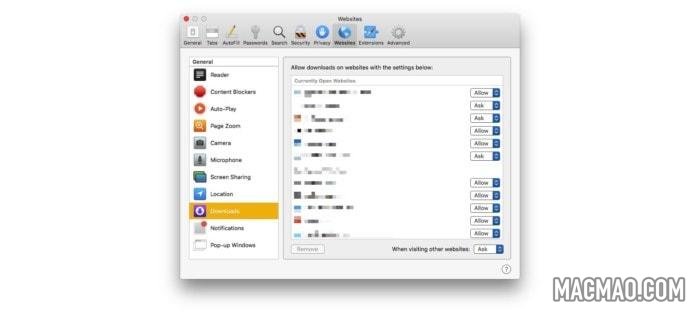
要始终允许在 Mac Safari 中下载,请前往 Safari 的首选项。通过菜单栏,它位于Safari > 首选项(⌘,) 下。然后单击边栏中的下载。您将看到您已授予/拒绝权限的所有站点的列表。
在屏幕底部,您会看到有关访问其他网站时要执行的操作的设置。它默认为询问。要更改此行为,请单击此弹出菜单,然后选择“拒绝”或“允许”。
Safari 安全设置
您也可以在这里更改内容拦截器、麦克风和摄像头访问、位置访问、视频自动播放等的默认设置和每个站点的设置。花点时间环顾四周。您可能会对自己可以控制的事情感到惊讶。
我喜欢将所有内容保留为默认值,并将一些选项设置为Deny。在大多数情况下,Ask是最好的选择,因为它提供与Deny一样多的安全性,但您可能会忘记您将其保留在打开状态。例如,如果您拒绝麦克风访问所有站点,那么您可能会在几个月后尝试在尝试拨入播客或电话会议时解决问题。
iOS 版 Safari 呢?您每次都无法下载。
免责声明
部分内容(图片、文章)翻译/转载自国内外资讯/自媒体平台。文中内容不代表本站立场,如有侵权或其它,请联系 macmao.com@gmail.com,我们会第一时间配合删除。(转载请注明来源自:www.macmao.com)
